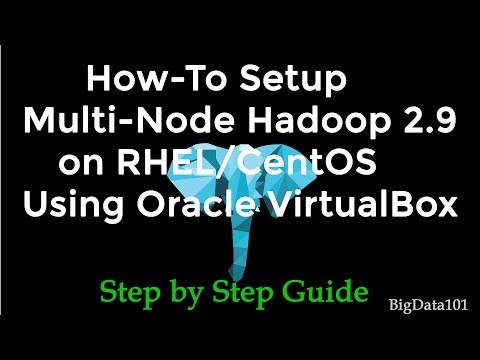कम्प्यूटर प्रविधिको प्रकार्य डिजिटल प्रपत्रमा प्रस्तुत डेटा को प्रोसेसिंग हो। मिडियाको अवस्था कम्प्युटर, ल्याप्टप वा अन्य यन्त्रको समग्र स्वास्थ्य निर्धारण गर्दछ। यदि क्यारियरसँग समस्या छ भने, अन्य उपकरणको काम यसको अर्थ गुमाउँछ।
महत्त्वपूर्ण डेटाको साथ कार्यहरू, परियोजनाहरूको निर्माण, गणना गर्न र अन्य कामहरूसँग जानकारी सूचना अखंडताको ग्यारेन्टी चाहिन्छ, मिडियाको अवस्थाको निरन्तर निगरानी। निगरानी र निदानको लागि, राज्य निर्धारण र संसाधनको सन्तुलन गर्न विभिन्न प्रोग्रामहरू प्रयोग गरिन्छ। HDDScan कार्यक्रमको लागि के हो विचार गर्नुहोस्, यसलाई कसरी प्रयोग गर्ने, र यसको क्षमताहरू के हो।
सामग्री
- कुन प्रकारको कार्यक्रम र के चाहिन्छ?
- डाउनलोड र चलाउनुहोस्
- HDDScan कार्यक्रम कसरी प्रयोग गर्ने?
- सम्बन्धित भिडियोहरू
कुन प्रकारको कार्यक्रम र के चाहिन्छ?
HDDScan भण्डारण मिडिया परीक्षण (HDD, RAID, फ्लैश) को लागि उपयोगिता हो। कार्यक्रम BAD- ब्लकहरूको उपस्थितिको लागि भण्डारण यन्त्रहरूको निदान गर्न डिजाइन गरिएको छ, ड्राइभको S.M.A.R.T विशेषताहरू, विशेष सेटिङहरू परिवर्तन गर्नुहोस् (पावर व्यवस्थापन, स्पिन्डल सुरु / रोक्नुहोस्, ध्वनिक मोड समायोजन गर्नुहोस्)।
पोर्टेबल संस्करण (उदाहरण, जुन स्थापनाको आवश्यकता छैन) वेबमा वितरित गरिन्छ, तर सफ्टवेयर राम्रो स्रोत आधिकारिक संसाधन: //hddscan.com/ बाट डाउनलोड गरिएको छ ... कार्यक्रम हल्का छ र केवल 3.6 एमबी स्पेस लिन्छ।
XP बाट पछि देखि विन्डोज अपरेटिङ सिस्टमहरू द्वारा समर्थित।
सर्भर यन्त्रहरूको मुख्य समूह अन्तरिक्षहरूसँग हार्ड डिस्क छ:
- IDE;
- ATA / SATA;
- FireWire वा IEEE1394;
- SCSI;
- USB (कामको लागि केहि सीमाहरू छन्)।
यस अवस्थामा इन्टरफेस motherboard मा हार्ड डिस्क जडान गर्ने तरिका हो। USB-यन्त्रहरूसँग काम पनि गरिन्छ, तर कार्यक्षमताको केही सीमाहरूको साथ। फ्ल्यास ड्राइभहरूको लागि परीक्षण कार्य सञ्चालन गर्न मात्र सम्भव छ। साथै, परीक्षणहरू ATA / SATA / SCSI इन्टरफेसहरूसँग RAID-arrays को मात्र प्रकार हो। वास्तवमा, HDDScan कार्यक्रमले कम्प्युटरमा जडान गरिएका कुनै हटाउन सकिने यन्त्रहरूसँग काम गर्न सक्छ, यदि उनीसँग आफ्नै डेटा भण्डारण छ भने। अनुप्रयोगसँग कार्यहरूको पूर्ण सेट छ र तपाईंलाई उच्च गुणस्तर परिणाम प्राप्त गर्न अनुमति दिन्छ। यो ध्यान दिनु आवश्यक छ कि HDDScan को उपयोग को मरम्मत र रिकवरी प्रक्रिया शामिल छैन, यो केवल हार्ड डिस्क को समस्या क्षेत्र को निदान, विश्लेषण र पहिचान को लागि डिजाइन गरिएको छ।
कार्यक्रम सुविधाहरू:
- डिस्कको बारेमा विस्तृत जानकारी;
- विभिन्न टेक प्रयोग गरेर सतह परीक्षण;
- हेर्नुहोस् विशेषताहरु S.M.A.R.T. (यन्त्रको आत्म-निदान को अर्थ, अवशिष्ट जीवन र सामान्य अवस्था निर्धारण);
- समायोजन वा परिवर्तन AAM (शून्य स्तर) प्यारामिटरहरू वा APM र PM मूल्यहरू (उन्नत पावर व्यवस्थापन);
- निरन्तर निगरानी सक्षम गर्न टास्कबारमा हार्ड ड्राइवको तापमान संकेतकहरू प्रदर्शन गर्दै।
तपाईंले CCleaner प्रोग्राम प्रयोग गर्नका लागि उपयोगी निर्देशनहरू पाउन सक्नुहुनेछ:
डाउनलोड र चलाउनुहोस्
- HDDScan.exe फाइल डाउनलोड गर्नुहोस् र बायाँ माउस बटन सुरु गर्न यसलाई यसमा सुरू गर्न क्लिक गर्नुहोस्।
- "म सहमत छु" क्लिक गर्नुहोस्, त्यसपछि मुख्य सञ्झ्याल खुल्नेछ।
जब तपाइँ पुन: सुरु गर्नुहुँदा लगभग चाँडो कार्यक्रमको मुख्य विन्डो खोल्छ। सम्पूर्ण प्रक्रियाले यन्त्रहरूलाई निर्धारण गर्नका लागि समावेश गर्दछ जसमा उपयोगिताको काम गर्नु पर्छ, त्यसैले यो मानिन्छ कि कार्यक्रमलाई स्थापना गर्न आवश्यक छैन, धेरै अनुप्रयोगहरूको पोर्ट-संस्करणको सिद्धान्तमा कार्य गर्दछ। यो गुणले प्रयोगकर्ताको क्षमताहरूलाई कुनै पनि उपकरणहरूमा वा हटाउन सकिने मिडियाबाट प्रशासक अधिकार बिना अनुमति दिन अनुमति दिन्छ।
HDDScan कार्यक्रम कसरी प्रयोग गर्ने?
मुख्य उपयोगिता सञ्झ्याल सरल र संक्षिप्त देखिन्छ - ऊपरी भागमा भण्डारण माध्यमको नाममा क्षेत्र हो।
यो क्लिक गर्दा ती तीर छ, माउन्टबोर्डसँग जोडिएको सबै क्यारियरहरूको ड्रप-डाउन सूची देखिन्छ।

सूचीबाट, तपाईं मिडिया चयन गर्न सक्नुहुन्छ जुन तपाईं परीक्षण गर्न चाहानुहुन्छ।
आधारभूत कार्यहरू कल गर्नको लागि तलको तीन बटनहरू छन्:
- S.M.A.R.T. सामान्य स्वास्थ्य सूचना। यस बटनमा क्लिक गर्नाले स्व-निदान सञ्झ्याल ल्याउँछ, जुन हार्ड डिस्क वा अन्य मिडियाका सबै मापदण्डहरू प्रदर्शित हुन्छन्;
- टेस्ट पढ्ने र राइट परीक्षणहरू। हार्ड डिस्कको सतह परीक्षण गर्न प्रक्रिया सुरु गर्दै। त्यहाँ 4 परीक्षण मोडहरू उपलब्ध छन्, प्रमाणित गर्नुहोस्, पढ्नुहोस्, तितली, मेट्नुहोस्। तिनीहरू विभिन्न प्रकारका चेकहरू उत्पादन गर्छन् - खराब क्षेत्रहरू पहिचान गर्न पढ्ने गति जाँच गरेर। एक वा अर्को विकल्प छनौट गर्दा संवाद बक्सको कारण र परीक्षण प्रक्रिया सुरु हुनेछ;
- उपकरण सूचना र विशेषताहरू। कलिंग नियन्त्रण वा इच्छित प्रकार्य असाइन गर्दै। 5 उपकरणहरू उपलब्ध छन्, ड्राइभ आईडी (ड्राइभमा सेवामा पहिचान डेटा), सुविधाहरू (विशेषताहरू, एटीए वा SCSI नियन्त्रण सञ्झ्याल खोल्दछ), स्मार्ट टेस्टहरू (तीन परीक्षण विकल्पहरूमध्ये एक चयन गर्ने क्षमता), टEMP MON (मिडियाको हालको तापमान प्रदर्शन), COMMAND (खुल्छ अनुप्रयोगको लागि कमान रेखा)।
मुख्य विन्डो को निचला हिस्से मा, अध्ययन वाहक को विवरण सूचीबद्ध छ, यसको मापदण्ड र नाम। अर्को कार्य प्रबन्धक बटन - वर्तमान परीक्षणको गुप्त बारेमा जानकारीको सञ्झ्याल हो।
- रिपोर्ट को अध्ययन गरेर परीक्षा शुरू गर्न आवश्यक छ S.M.A.R.T.

यदि विशेषताको छेउमा हरियो चिन्ह हो भने, त्यसपछि त्यहाँ काममा कुनै विचलन छैन
सबै पदहरू सामान्यतया काम गर्छन् र समस्या नगर्ने कारण हरी रङ सूचकसँग चिन्ह लगाइएको छ। सम्भावनात्मक खारेजहरू वा अल्पसंख्यक दोषहरू एक पहेंलो त्रिकोणको साथ एक विस्मयादिता चिन्हको साथ चिन्ह लगाइन्छ। गंभीर समस्याहरू रातोमा चिन्ह लगाइएको छ।
- परीक्षण चयनमा जानुहोस्।

टेस्ट प्रकार मध्ये एक छान्नुहोस्।
परीक्षण एक लामो प्रक्रिया हो जुन निश्चित समय चाहिन्छ। सैद्धान्तिक रूपले, यो धेरै परीक्षण एकैसाथ सञ्चालन गर्न सम्भव छ, तर व्यवहारमा यो सिफारिस गर्दैन। कार्यक्रमले स्थिर र उच्च गुणस्तरको परिणाम प्रदान गर्दैन, त्यस्ता परिस्थितिहरूमा, यसैले, यदि तपाईंलाई धेरै प्रकारको परीक्षण गर्न आवश्यक छ भने, यो एकदम कम समय खर्च गर्न र ती मोडमा प्रदर्शन गर्न राम्रो छ। निम्न विकल्पहरू उपलब्ध छन्:
- रुजु गर्नुहोस्। यो इन्टरफेस मार्फत डेटा स्थानान्तरण बिना जानकारीको नेट पढ्ने गति जाँच गर्दछ;
- पढ्नुहोस्। इन्टरफेस मार्फत डाटा ट्रान्सफरको साथ पढ्ने गति जाँच गर्दै;
- बटरफली। इन्टरफेसमा ट्रान्समिशनको साथ पढ्ने गति जाँच गर्दै, एक विशेष अनुक्रममा प्रदर्शन गरिएको: पहिलो ब्लक, अन्तिम, दोस्रो, पङ्क्तिगत, तेस्रो ... र त्यसमा;
- मेट्नुहोस्। डिस्कमा एक विशेष परीक्षण जानकारी ब्लक लेखिएको छ। डेटा प्रोसेसिंगको गतिद्वारा निर्धारित रेकर्डिङ, पढ्ने गुणस्तरको जाँच गर्नुहोस्। डिस्कको यस खण्डमा जानकारी हराउनेछ।
जब तपाइँ एक टाईप प्रकार चयन गर्नुहुन्छ, एउटा सञ्झ्याल देखा पर्दछ जसमा:
- पहिलो सेक्टरको संख्या जाँच गरीएको छ;
- परीक्षणहरूको लागि ब्लकहरूको संख्या;
- एक ब्लकको आकार (LBA क्षेत्रहरूको संख्या एक ब्लकमा समावेश छ)।

डिस्क स्क्यान विकल्पहरू निर्दिष्ट गर्नुहोस्
जब तपाइँ "दाहिने" बटन थिच्नुहुन्छ, परीक्षण कार्य लाममा थपिएको छ। परीक्षण पास गर्ने बारेमा एक लाइनसँग कार्य प्रबन्धक सञ्झ्यालमा देखिन्छ। यसमा एक क्लिक क्लिकले एक मेनु ल्याउँछ जसमा तपाईं प्रक्रियाको विवरण बारे रोक्न सक्नुहुन्छ, रोक्नुहोस्, रोक्नुहोस् वा पूर्ण रूपमा कार्य मेटाउनुहोस्। लाइनमा डबल क्लिकले एक पटक सञ्झ्याललाई वास्तविक समयमा परीक्षणको बारेमा विस्तृत जानकारीको साथ प्रक्रियाको दृश्य प्रदर्शनको साथ ल्याउनेछ। सञ्झ्याले दृश्यको लागि तीन विकल्पहरू ग्राफ, रूप वा संख्यात्मक डेटाको ब्लकमा। विकल्पहरूको यस्तो बहुतायतले तपाईंलाई प्रक्रियाको बारेमा सबैभन्दा विस्तृत र प्रयोगकर्ता-अनुकूल जानकारी प्राप्त गर्न अनुमति दिन्छ।
जब तपाईं TOOLS बटन थिच्नुहुन्छ, उपकरण मेनु उपलब्ध हुन्छ। तपाईं डिस्कको भौतिक वा तार्किक प्यारामिटरहरूको बारे जानकारी प्राप्त गर्न सक्नुहुन्छ, जसको लागि तपाईँले ड्राइभ आईडीमा क्लिक गर्न आवश्यक छ।

मिडियाको परीक्षण परिणामहरू सुविधाजनक तालिकामा प्रदर्शित हुन्छन्।
फीचरईज सेक्सनले तपाईंलाई मिडियाको केहि मापदण्डहरू परिवर्तन गर्न अनुमति दिन्छ (USB उपकरणहरू बाहेक)।

यस खण्डमा, तपाईं USB को छोडेर सबै मिडियाका सेटिङहरू परिवर्तन गर्न सक्नुहुनेछ।
अवसरहरू देखा पर्दछ:
- शोर स्तर कम गर्नुहोस् (एम प्रकार्य, सबै प्रकारका डिस्कहरूमा उपलब्ध छैन);
- स्पिन्ड रोटेशन मोडहरू समायोजन गर्नुहोस्, ऊर्जा र स्रोत बचत गर्न। निष्क्रियता (एआरएम प्रकार्य) को समयमा पूर्ण रोक सम्म घुमाईको गति समायोजन गर्दछ;
- स्पाइन्ड स्ट्यान्ड विलम्ब टाइमर सक्षम गर्नुहोस् (पीएम प्रकार्य)। स्पिन्डल स्वचालित रूपमा निर्दिष्ट समय पछि बन्द हुनेछ, यदि डिस्क यस समयमा प्रयोगमा छैन भने;
- कार्यान्वयन योग्य कार्यक्रमको अनुरोधमा तुरुन्तै स्पिन्ड सुरु गर्न क्षमता।
SCSI / SAS / FC इन्टरफेसको साथ डिस्कको लागि त्यहाँ त्यहाँ पत्ता लगाइएको दोष वा शारीरिक दोषहरू प्रदर्शन गर्ने विकल्प छ, साथै स्पिन्ड सुरू र रोक्न।
स्मार्ट परीक्षणहरू 3 विकल्पहरूमा उपलब्ध छन्:
- छोटो यो 1-2 मिनेटसम्म रहन्छ, डिस्कको सतहलाई जाँच गरिएको छ र समस्या क्षेत्रहरूको द्रुत परीक्षण सम्पन्न गरिएको छ;
- विस्तारित अवधि - लगभग 2 घण्टा। मिडिया नोडहरू निरीक्षण गरिएका छन्, सतह जाँचहरू प्रदर्शन गरिन्छ;
- सञ्चार (यातायात)। केहि मिनेट सम्म रह्यो, ड्राइभ इलेक्ट्रोनिक्स को परीक्षा र समस्या को क्षेत्र को ठेगाना लगाईयो।

डिस्क चेक 2 घण्टा सम्म पुग्न सक्दछ
TEMP MON प्रकार्यले तपाईंलाई वर्तमान समयमा डिस्क ताप को डिग्री निर्धारण गर्न अनुमति दिन्छ।

कार्यक्रम उपलब्ध आउटपुट तापमान मिडिया हो
एक धेरै उपयोगी सुविधा, किनकि क्यारियर को overheating इंगित भागहरु को संसाधन मा कटौती र बहुमूल्य जानकारी को हानि देखि बचने को लागि डिस्क को प्रतिस्थापन को आवश्यकता को इंगित गर्दछ।
HDDScan सँग एक कमांड लाइन सिर्जना गर्ने क्षमता छ र त्यसपछि * *cmd वा * .bat फाइलमा बचत गर्नुहोस्।

कार्यक्रमले मिडियाको प्यारामिटरहरू पुनर्निर्माण गर्छ
यस कार्यको अर्थ यो हो कि यस्तो फाइलको सुरूवातले पृष्ठभूमिको कार्यक्रमको सुरुवात र डिस्क अपरेसन मापदण्डहरूको पुनःनिर्माण सुरु गर्दछ। आवश्यक मापदण्डहरू म्यानुअल रूपमा प्रविष्ट गर्न आवश्यक छैन, जुन समय बचत गर्दछ र तपाईंलाई त्रुटि बिना मिडिया सञ्चालनको आवश्यक मोड सेट गर्न अनुमति दिन्छ।
सबै चीजहरूमा पूर्ण जाँच चल्ने प्रयोगकर्ताको कार्य होईन। सामान्यतया, केहि प्यारामिटरहरू वा डिस्कको प्रकार्यहरू परीक्षण गरिएका छन् जुन शंकास्पद हुन्छन् वा निरन्तर निगरानीको आवश्यकता पर्दछ। सबैभन्दा महत्त्वपूर्ण संकेतकहरू एक सामान्य निदान रिपोर्टलाई विचार गर्न सकिन्छ, जसले समस्या क्षेत्रहरूको अस्तित्व र साइजको बारेमा विस्तृत जानकारी दिन्छ, साथै परीक्षण जाँचहरू जसले उपकरणको सञ्चालनको समयमा सतहको अवस्था देखाउँछ।
सम्बन्धित भिडियोहरू
HDDScan कार्यक्रम यस महत्त्वपूर्ण विषयमा एक नि: शुल्क र उच्च गुणस्तरको अनुप्रयोगमा असंगत र विश्वसनीय सहायक रहेको छ। कम्प्युटरको motherboard सँग जोडिएको हार्ड ड्राइव वा अन्य मिडियाको स्थिति अनुगमन गर्ने क्षमता, जानकारीको सुरक्षा सुनिश्चित गर्दछ र डिस्कमा बदल्नुहोस् जब खतरनाक चिन्हहरू छन्। कामको धेरै वर्षको परिणाम हानि, हालको प्रोजेक्ट वा केवल फाईलहरू जुन प्रयोगकर्ताको लागि उत्कृष्ट मान हो अस्वीकार्य छ।
R.Saver कार्यक्रमको प्रयोगका लागि निर्देशनहरू पनि पढ्नुहोस्:
आवधिक निरीक्षण डिस्क को सेवा जीवन को बढाने मा मदद, आपरेशन मोड को अनुकूलित गर्नुहोस, ऊर्जा र उपकरण को जीवन को बचाव। प्रयोगकर्ताबाट कुनै विशेष कार्यहरू आवश्यक छैनन्, यो प्रमाणिकरण प्रक्रिया सुरू गर्न र सामान्य काम गर्छ, सबै कार्यहरू स्वचालित रूपमा प्रदर्शन गरिनेछ, र प्रमाणिकरण रिपोर्ट प्रिन्ट हुन वा पाठ फाईलको साथ सुरक्षित गर्न सकिन्छ।